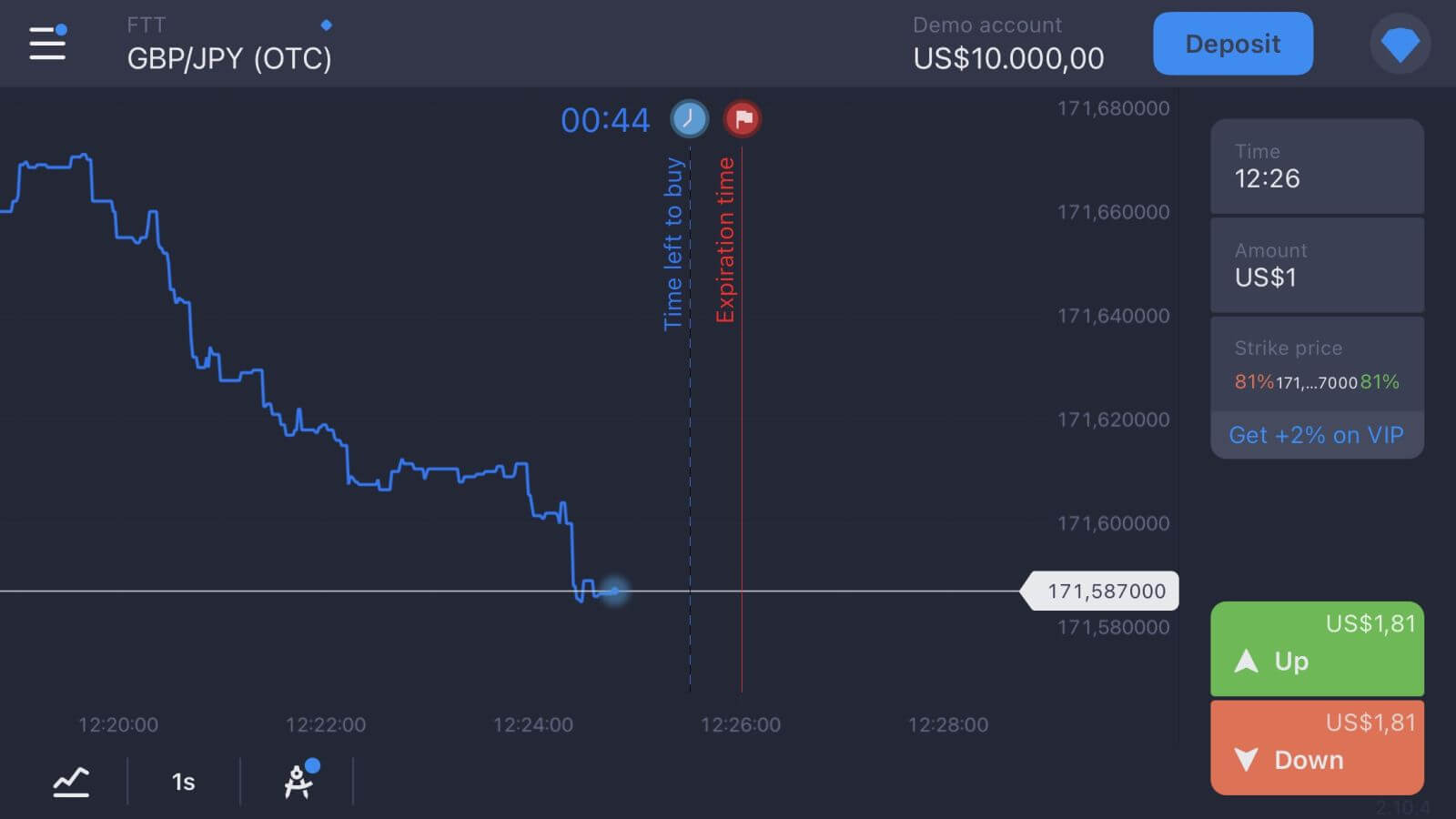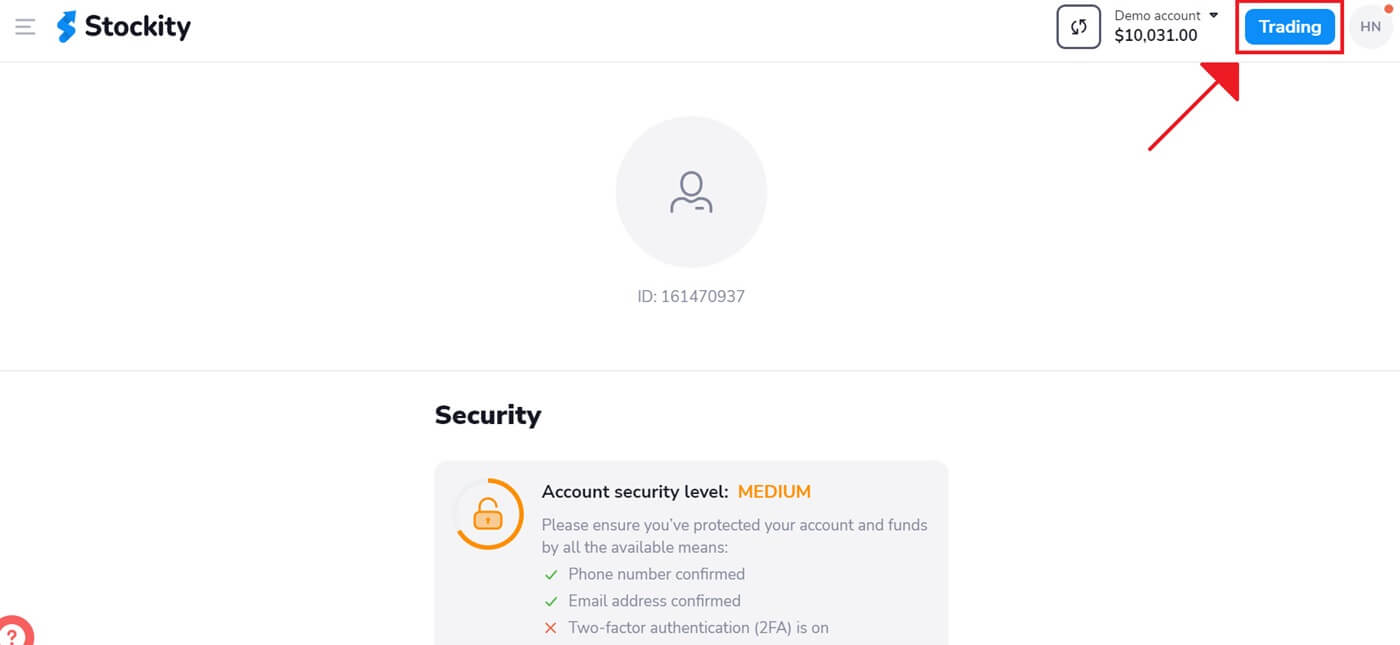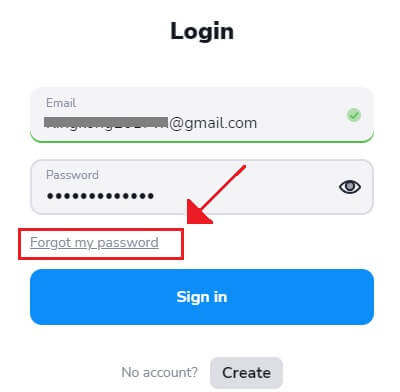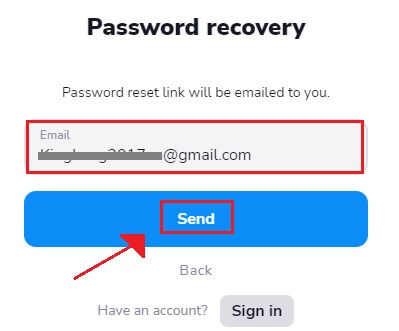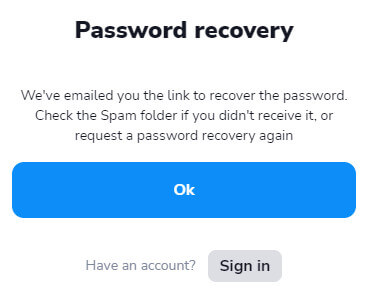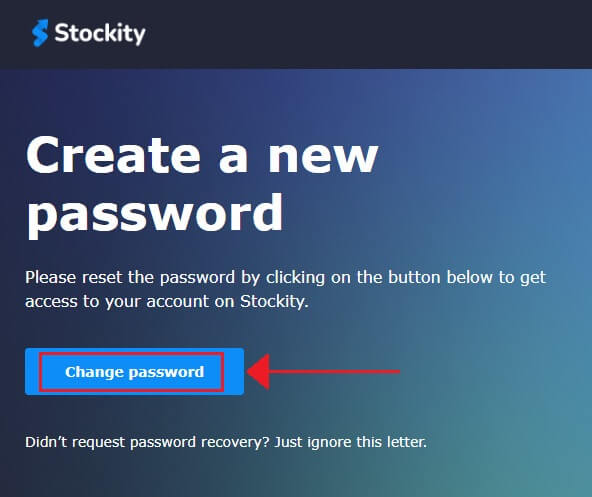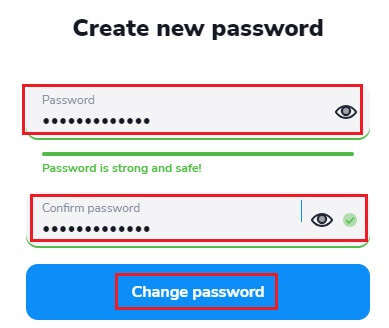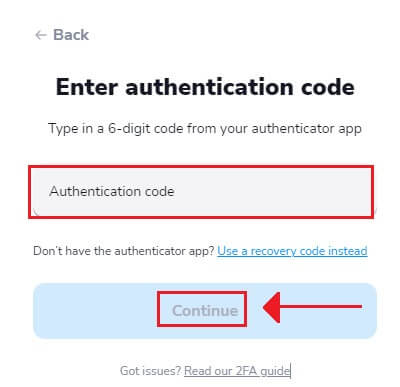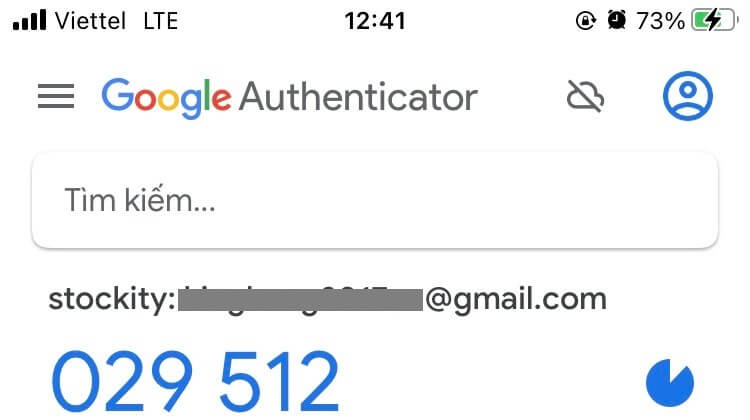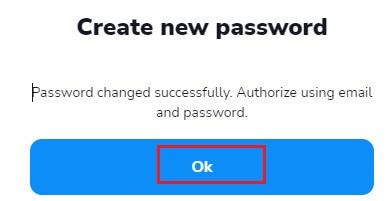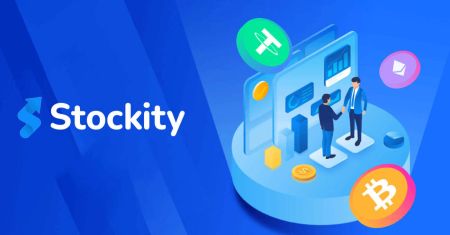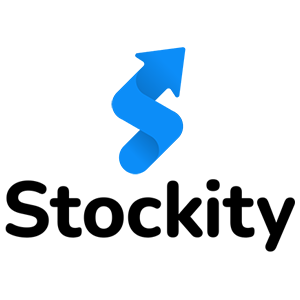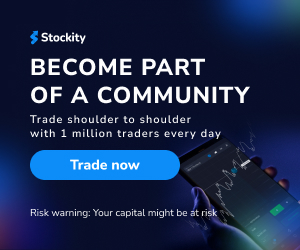Як увійти та вийти з Stockity
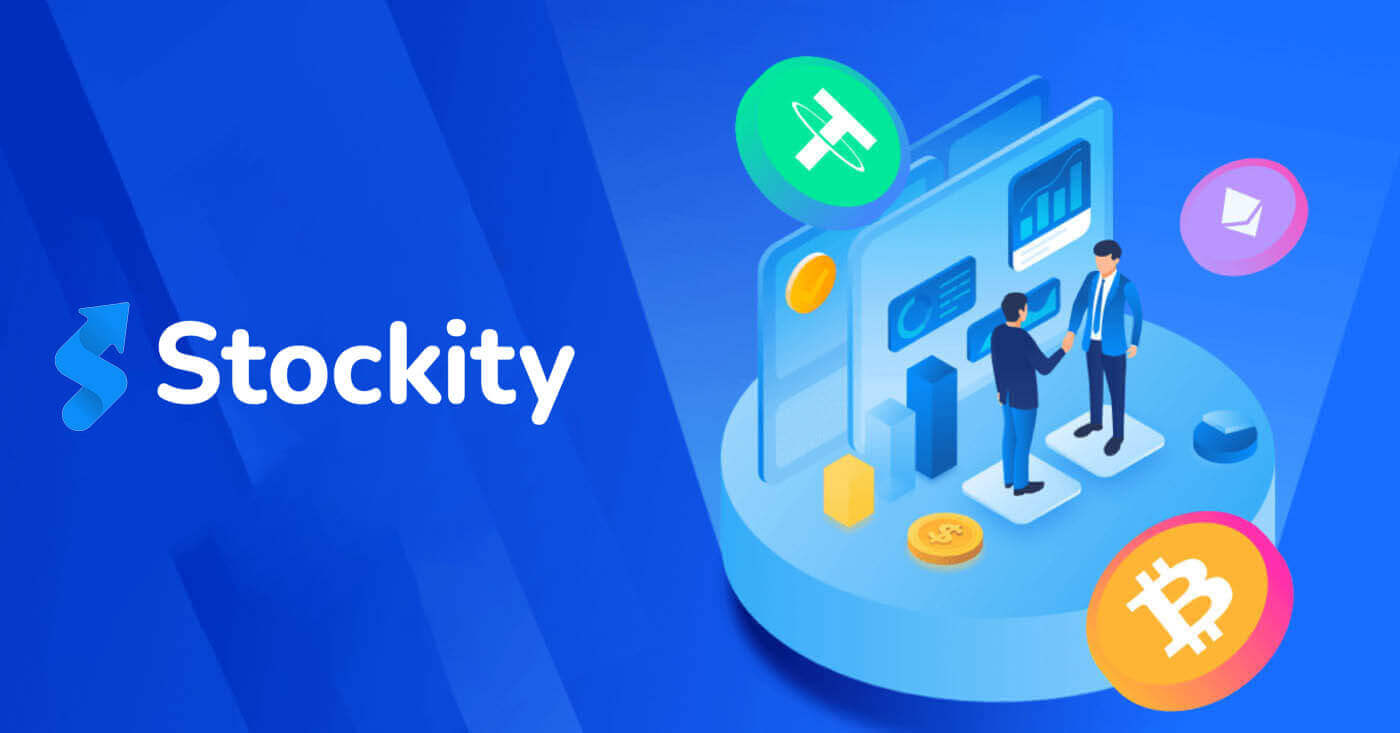
Як увійти в Stockity
Як увійти у свій обліковий запис Stockity у програмі
Користувачі додатків Stockity для iOS і Stockity для Android можуть зручно використовувати їх функції прямо зі своїх мобільних пристроїв. У цьому підручнику описано, як легко ввійти в програму Stockity на iOS і Android, щоб користувачі в дорозі були безпечними та легкими.
Крок 1. Доступ до App Store і Google Play Store
Перехід до App Store або Google Play Store . Програму Stockity можна завантажити та встановити тут.
Крок 2. Пошук і встановлення програми Stockity
Введіть «Stockity» у поле пошуку App Store і натисніть значок пошуку. У результатах пошуку знайдіть і виберіть програму Stockity. Далі натисніть кнопку « Отримати » , щоб почати процедуру встановлення та завантаження. 
Щоб отримати програму Stockity для Android, знайдіть «Stockity» у магазині Google Play або перейдіть на цей сайт . Натисніть « Установити » , щоб розпочати процес завантаження. 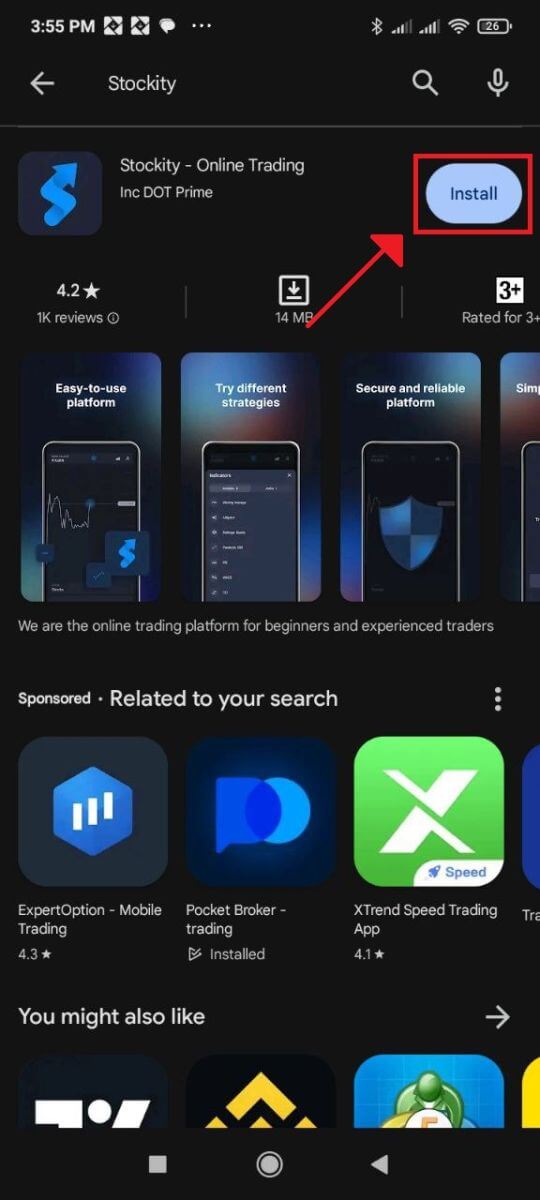
Крок 3. Запуск програми Stockity
Щоб використовувати програму Stockity на пристрої iOS, натисніть кнопку «Відкрити», коли програму буде успішно встановлено. 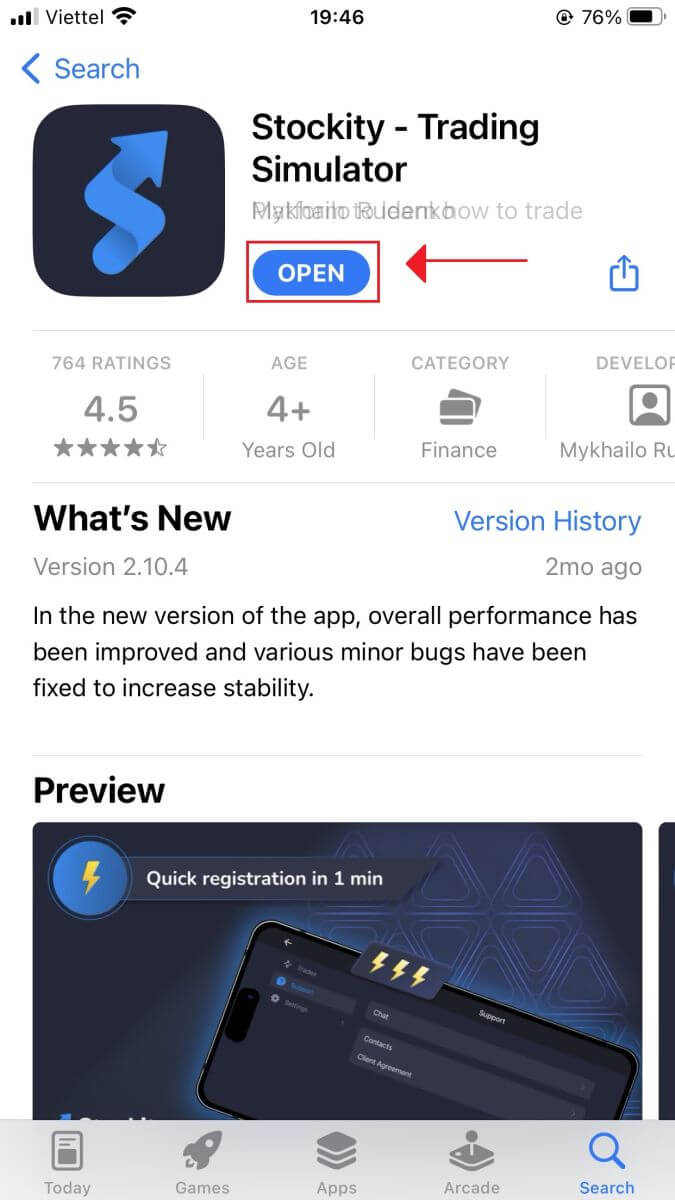
Крок 4: Перехід до екрана входу
Екран привітання програми з’явиться під час першого запуску. Щоб отримати доступ до екрана входу, знайдіть і торкніться опції «Увійти» . Введіть свій пароль і зареєстровану адресу електронної пошти у відповідних місцях на екрані входу. 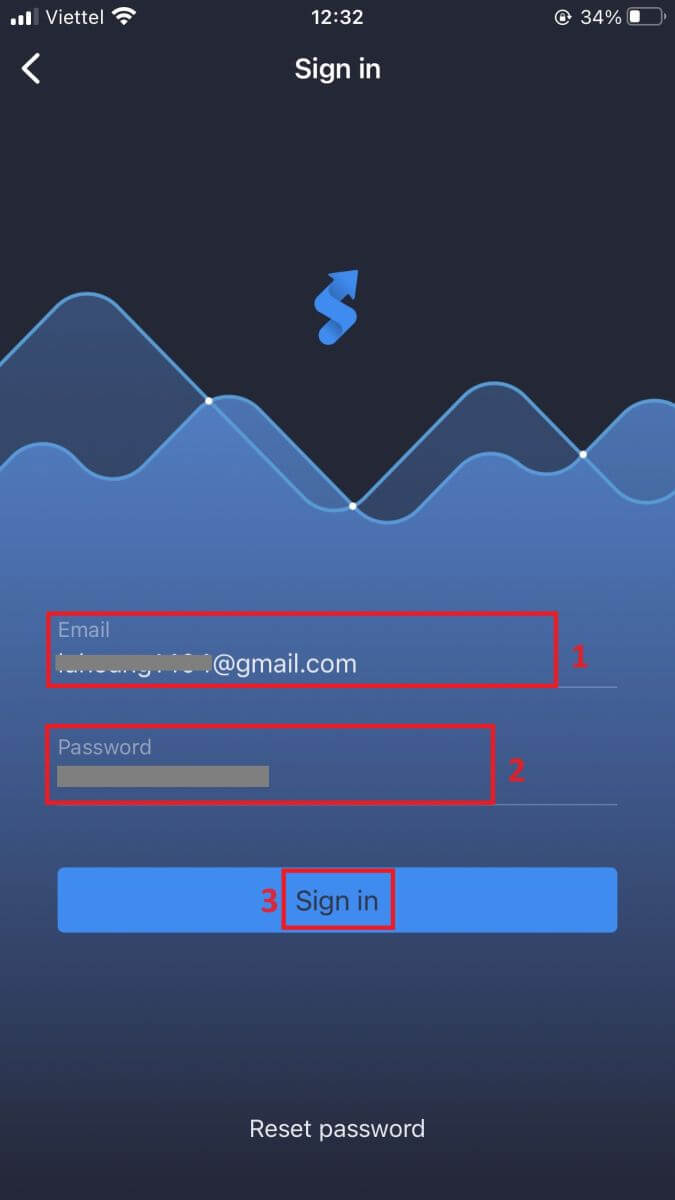
Крок 5: Вивчення інтерфейсу програми
Після успішного входу відкриється інтерфейс торгівлі. Витратьте трохи часу на ознайомлення з інтерфейсом, який надає вам доступ до кількох функцій, інструментів і послуг.
Як увійти в Stockity через мобільний Інтернет
Stockity зробив свою онлайн-версію дружньою до мобільних пристроїв, визнаючи широке використання мобільних пристроїв. У цьому підручнику пояснюється, як легко увійти в Stockity за допомогою мобільної веб-версії, що дозволяє користувачам зручно отримувати доступ до функцій і можливостей платформи в будь-який час і з будь-якого місця.1. Почніть із відкриття веб-сайту Stockity у вибраному веб-переглядачі. Знайдіть символ, як на зображенні нижче, на домашній сторінці Stockity.
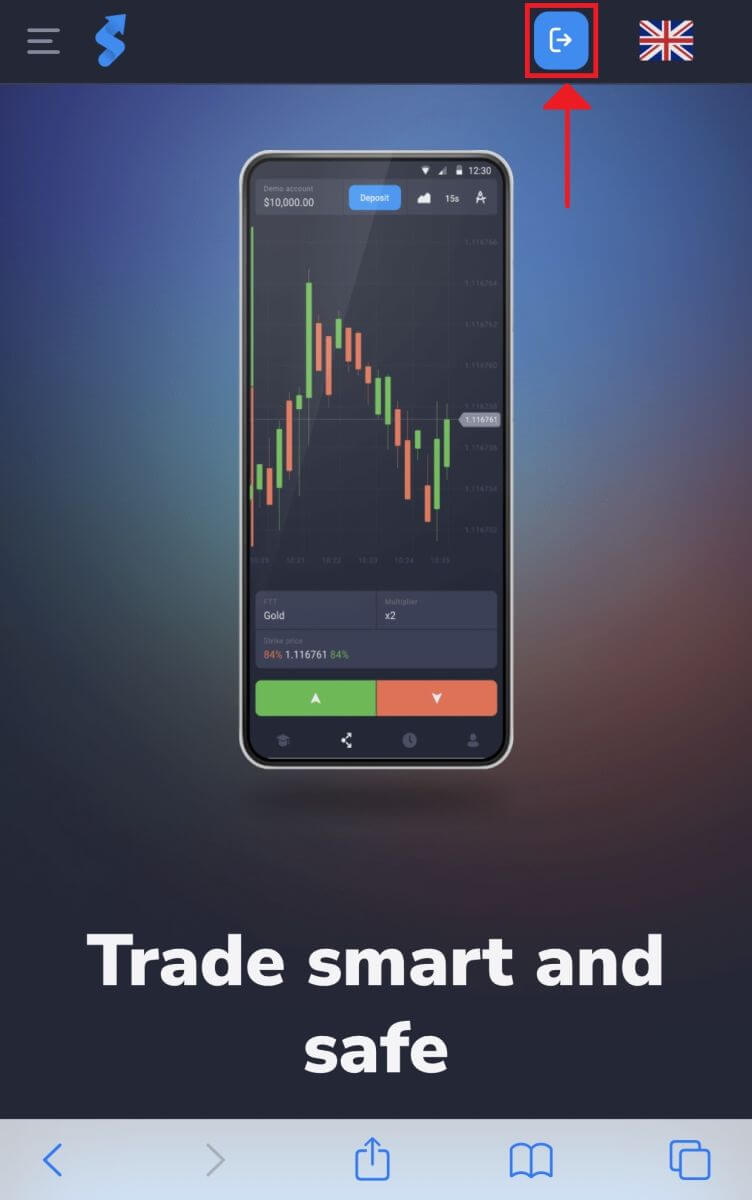
2. Після введення пароля та адреси електронної пошти натисніть кнопку «Увійти» . Stockity перевірить ваші дані та надасть вам доступ до інформаційної панелі вашого облікового запису.
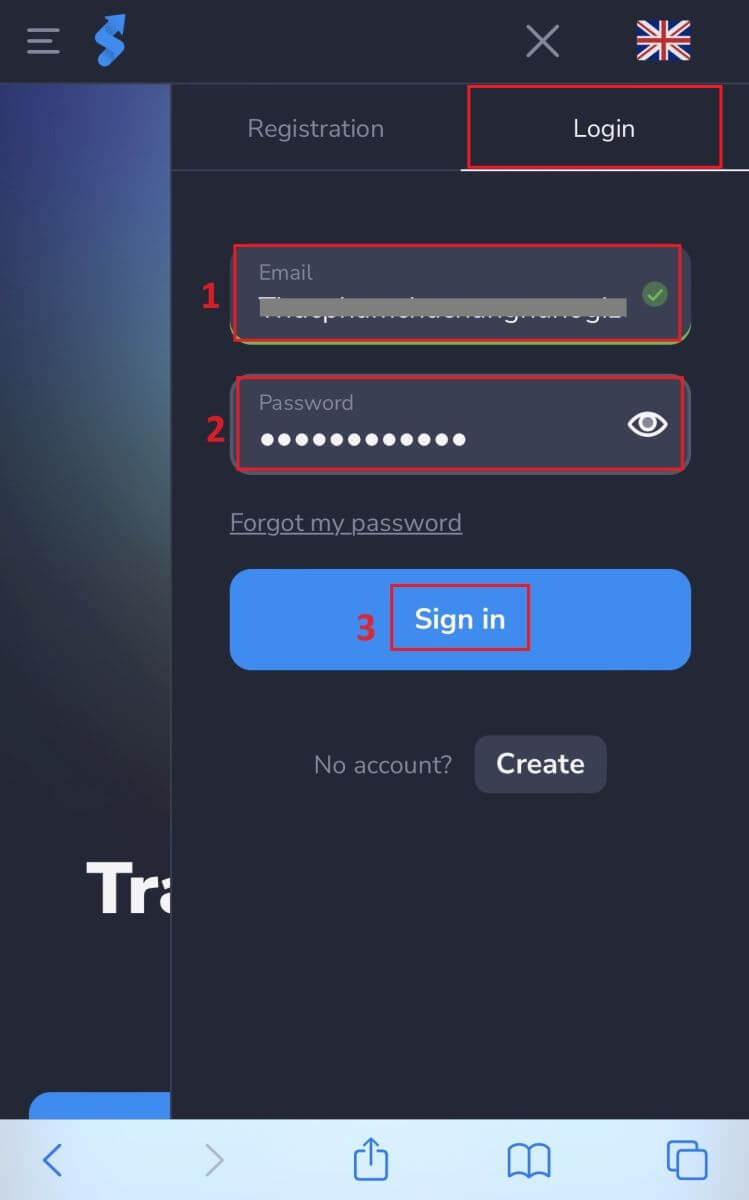
3. Ви маєте рацію! Тепер ви можете торгувати за допомогою версії мобільного браузера платформи. Мобільна веб-версія торгової платформи ідентична настільній онлайн-версії. У результаті торгівля та грошові перекази не викличуть жодних проблем. Ви можете торгувати на платформі за допомогою демо-рахунку вартістю 10 000 доларів США.
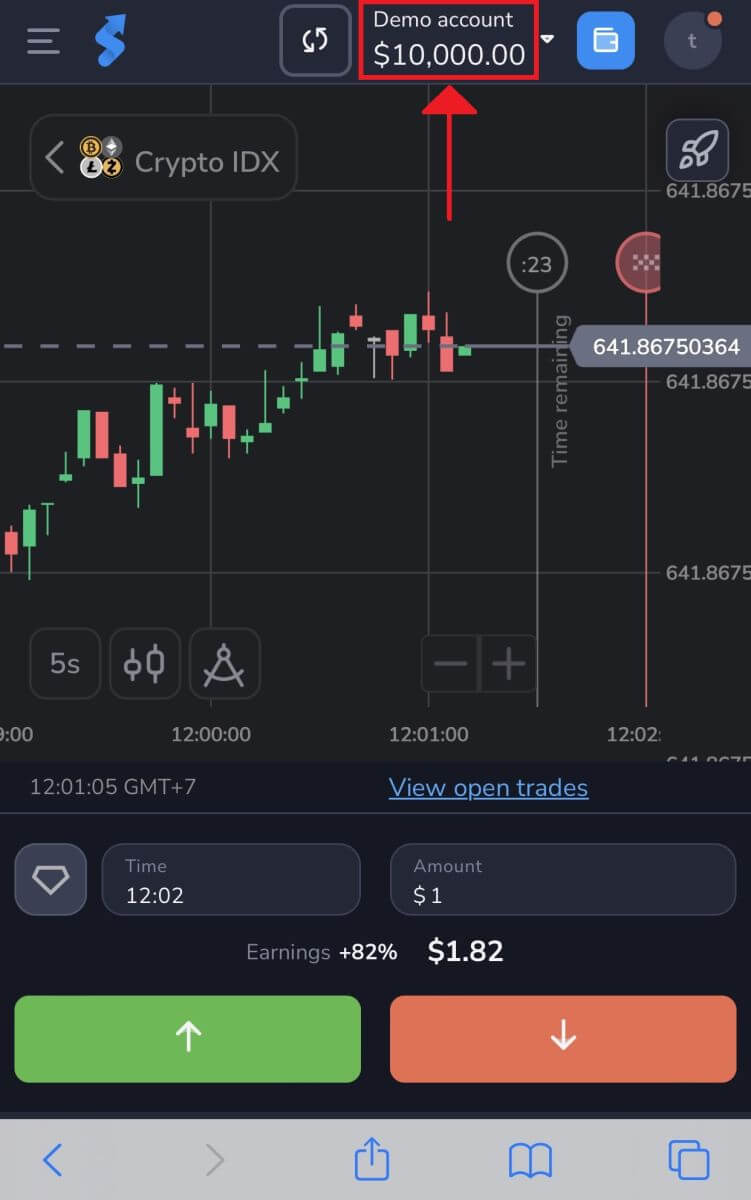
Як увійти в Stockity за допомогою електронної пошти
Крок 1. Перейдіть на веб-сайт Stockity . Натисніть кнопку «Зареєструватися» , розташовану у верхньому правому куті сторінки. 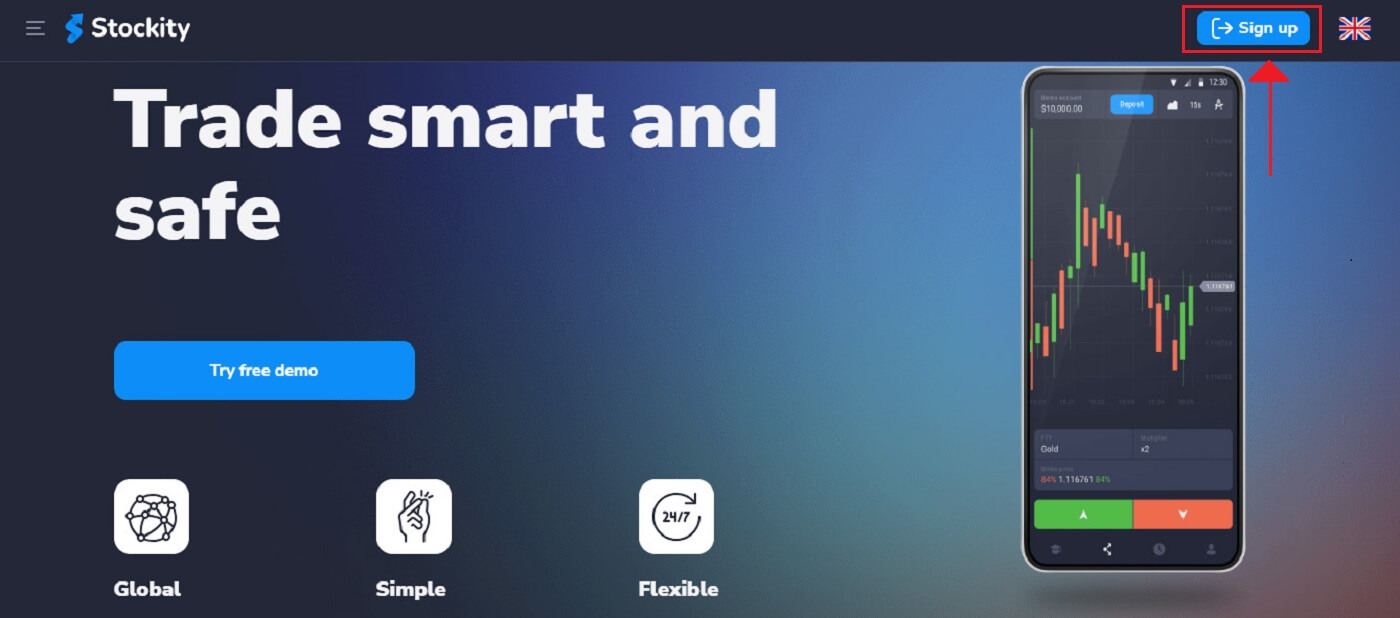
2. Вам буде запропоновано ввести свої облікові дані під час відвідування сторінки входу. Ці облікові дані зазвичай складаються з адреси електронної пошти та пароля . Будь ласка, переконайтеся, що ви ввели цю інформацію правильно, щоб уникнути проблем із входом. Після цього натисніть «Увійти» .
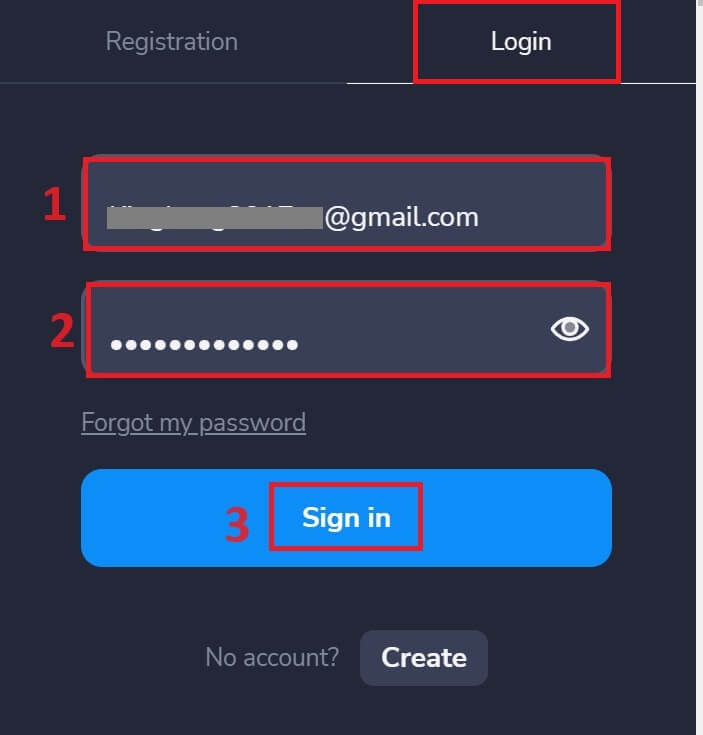
3. Після перевірки інформації Stockity надасть вам доступ до інформаційної панелі вашого облікового запису. Це основний портал, через який ви можете отримати доступ до багатьох функцій, послуг і налаштувань. Дізнайтеся, як використовувати інформаційну панель, щоб отримати максимальну віддачу від Stockity. Натисніть «Торгівля» , щоб почати торгівлю.
Вхід Stockity: як увімкнути двофакторну автентифікацію (2FA)
Stockity може включити додатковий рівень безпеки, наприклад двофакторну автентифікацію (2FA). Ви отримаєте унікальний код у своєму додатку Google Authenticator, якщо у вашому обліковому записі ввімкнено 2FA. Щоб завершити процес входу, введіть цей код, коли буде запропоновано. Безпека користувачів є головною увагою для Stockity, і компанія пропонує потужне рішення двофакторної автентифікації (2FA) для подальшого зміцнення облікових записів користувачів. Ця технологія надає вам унікальний доступ до вашого облікового запису Stockity і підвищує вашу довіру під час торгівлі, запобігаючи несанкціонованому доступу до нього.
1. Після входу перейдіть до розділу налаштувань облікового запису Stockity. Зазвичай після натискання зображення профілю ви можете отримати доступ до нього, вибравши «Профіль» у спадному меню.
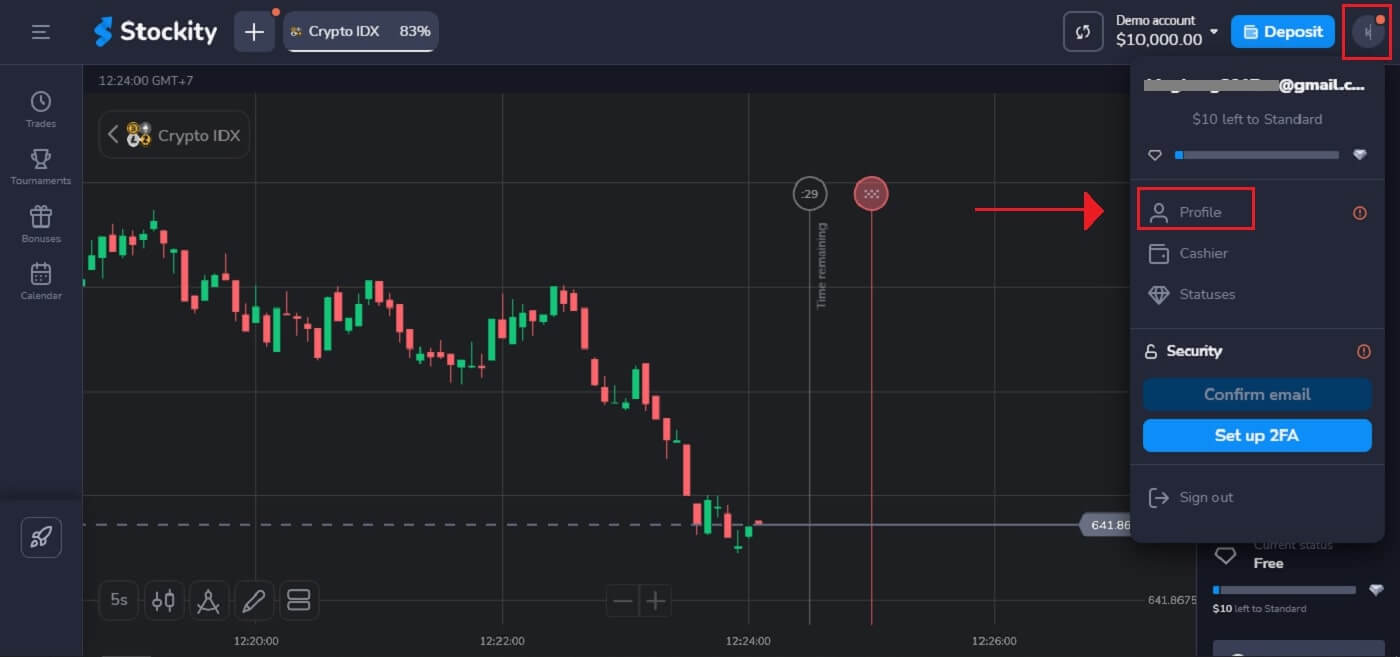
2. У двофакторній автентифікаторі (2FA) виберіть вкладку «Налаштувати» .
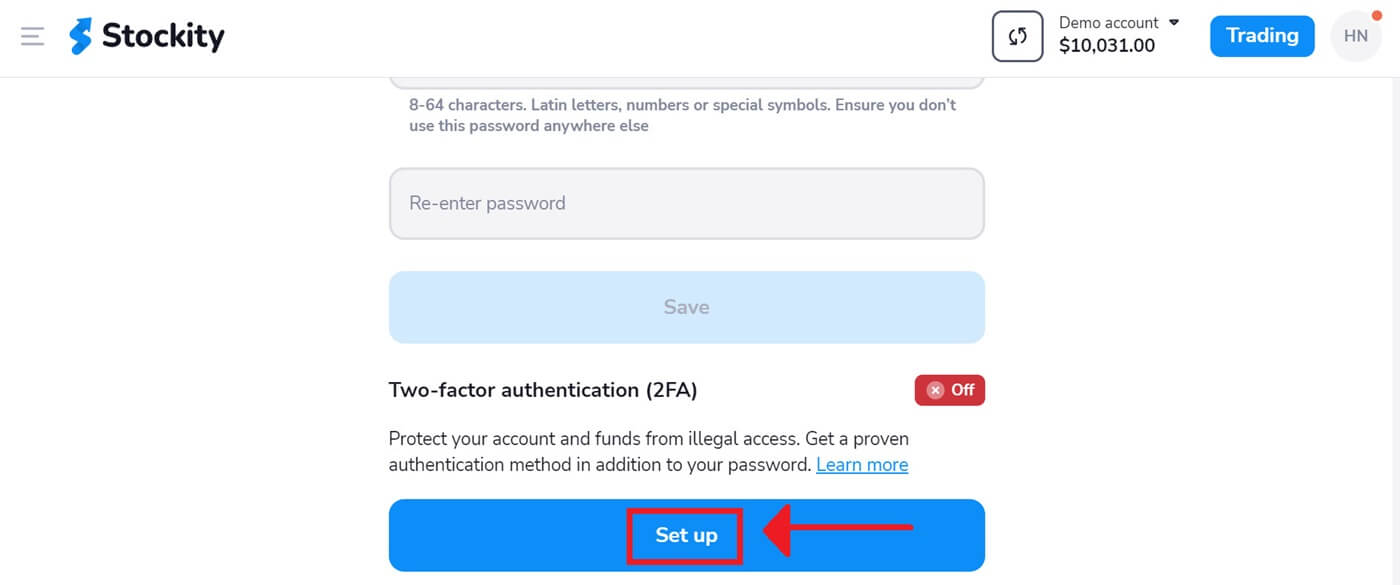
3. Виберіть «Далі» після встановлення програми Google Authenticator або програми Authy на вашому смартфоні.
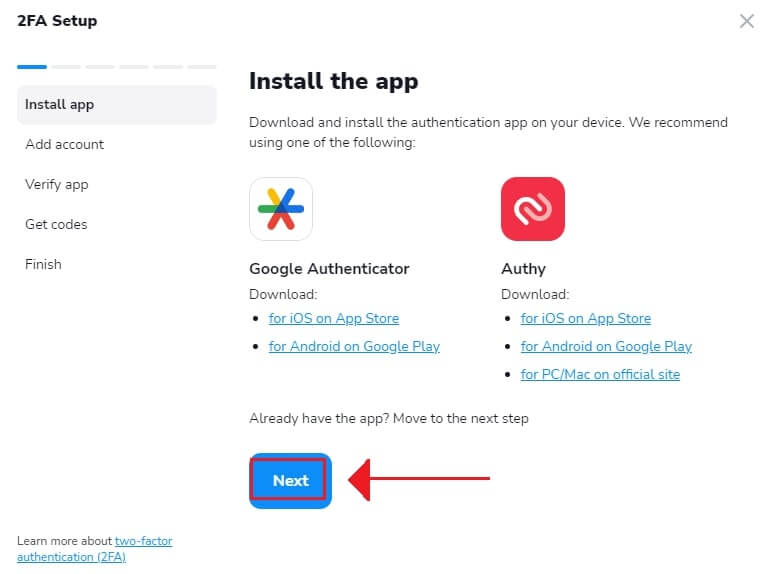
4. Після запуску програми, введення коду в програму або сканування QR-коду вище натисніть «Далі» .
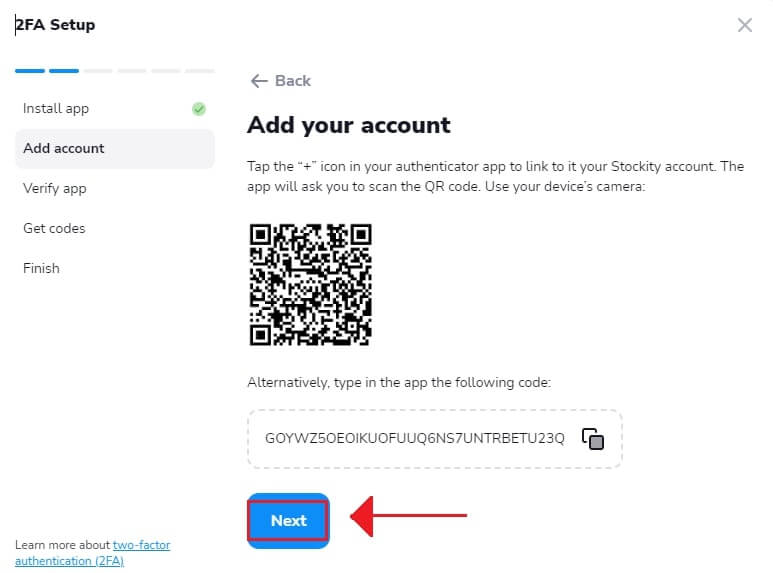
5. Після введення шестизначного коду, наданого програмою, натисніть «Далі» , щоб завершити налаштування автентифікатора.
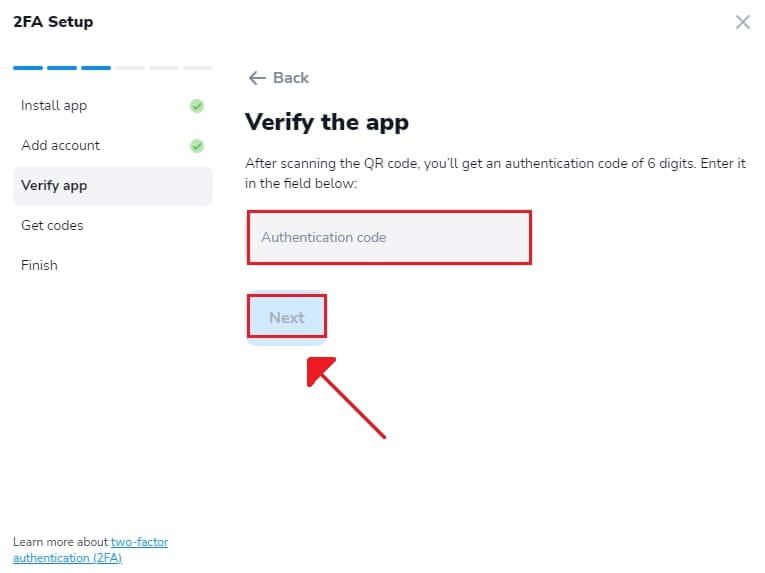
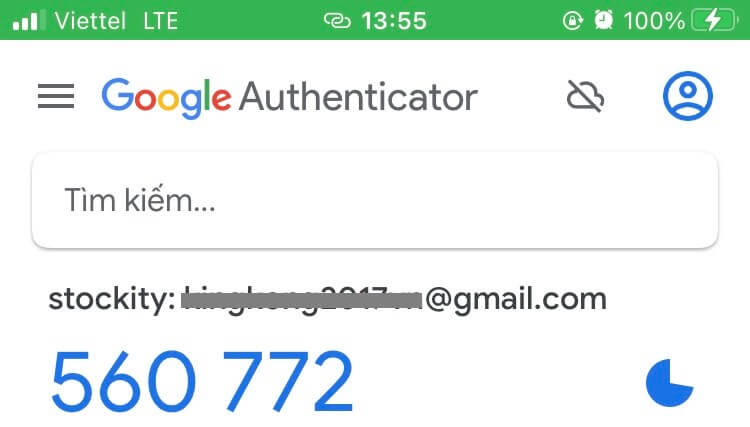
6. Скопіюйте код відновлення та натисніть «Далі» . Альтернативним способом входу в обліковий запис є коди відновлення. Це зручно, якщо ви загубите телефон і не зможете запустити програму автентифікації. Коди одноразові, але ви завжди можете їх оновити.
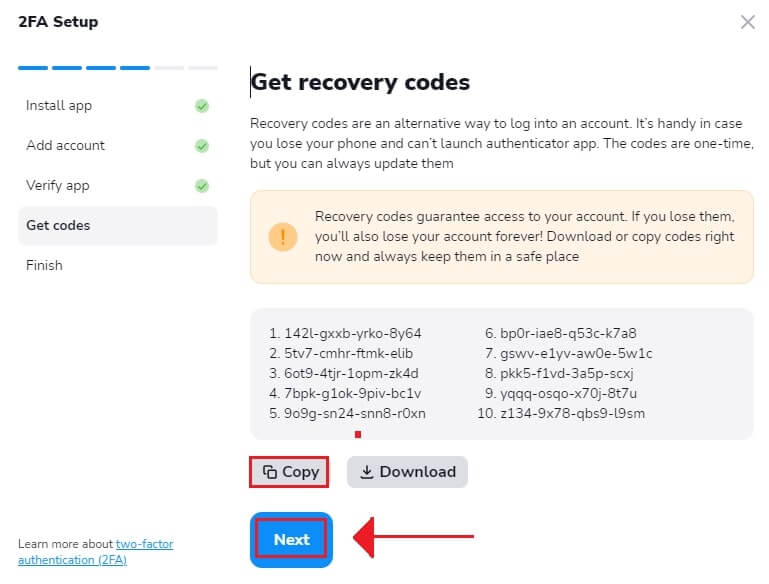
7. Вставте код відновлення та натисніть «Готово» .
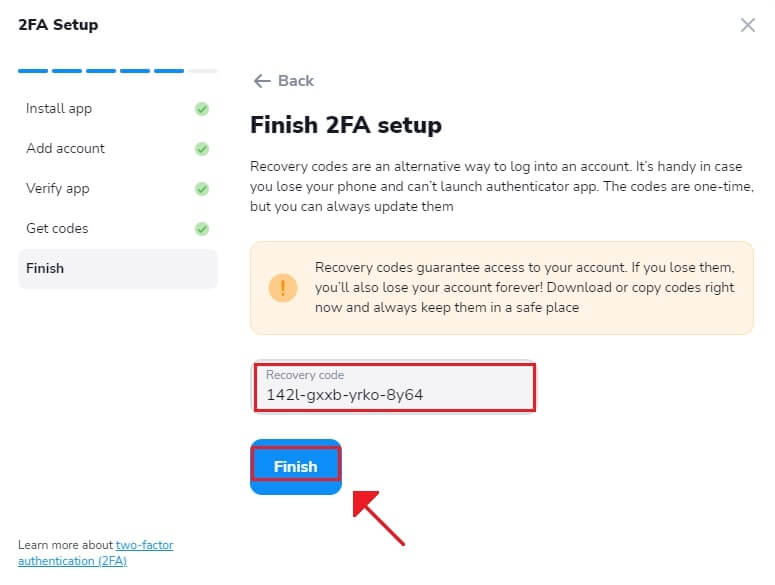
На Stockity двофакторна автентифікація (2FA) є важливим елементом безпеки. Кожного разу, коли ви входите у свій обліковий запис Stockity після налаштування 2FA, вам потрібно буде надати інший код підтвердження.
Як відновити пароль облікового запису Stockity
Втрата пароля та відсутність доступу до облікового запису Stockity можуть бути незручними. Однак Stockity розуміє, наскільки важливо підтримувати бездоганну роботу користувача, тому пропонує надійний процес відновлення пароля. Ви можете відновити пароль свого облікового запису Stockity і отримати доступ до важливих файлів і ресурсів, дотримуючись інструкцій у цій статті.
1. Натисніть посилання «Забув пароль» , щоб розпочати процес відновлення пароля.
2. Вам потрібно буде ввести адресу електронної пошти, пов’язану з вашим обліковим записом Stockity, на сторінці відновлення пароля. Продовжуйте, уважно ввівши правильну адресу електронної пошти.
3. Stockity надішле електронний лист із посиланням для отримання вашого пароля на вказану вами адресу. Перевірте свою електронну скриньку.
4. Stockity надішле електронний лист із посиланням для відновлення пароля на вказану вами адресу. Натисніть «Змінити пароль» , знайшовши лист від Stockity у своїй папці «Вхідні».
5. Натиснувши URL-адресу в електронному листі, ви перейдете до спеціальної області веб-сайту Stockity. Двічі ввівши новий пароль, натисніть «Змінити пароль» .
6. Введіть код автентифікації, надісланий у ваш Google Authenticator.
7. Ви можете повернутися на сторінку входу Stockity і ввійти, використовуючи оновлені облікові дані після успішного скидання пароля. Після відновлення доступу до облікового запису ви можете відновити роботу та іншу діяльність.
Як зробити виведення коштів на Stockity
Як мені вивести гроші на Stockity?
Спосіб вилучення грошей, який ви виберете, залежатиме від того, як ви їх внесли.Для зняття коштів можна використовувати лише обліковий запис електронного гаманця, з якого ви зробили депозит. Щоб отримати гроші, створіть запит на виведення на сторінці виведення. Заявки на зняття коштів обробляються протягом двох робочих днів.
Платформа не стягується. Однак вибраний вами спосіб оплати може стягувати такі комісії.
Як вивести гроші зі Stockity: крок за кроком?
Виводити через електронні гаманці на Stockity
Крок 1. Доступ до інформаційної панелі облікового записуПісля входу перейдіть до інформаційної панелі облікового запису. Після входу це, як правило, ваша головна цільова сторінка, яка надає підсумок усіх фінансових операцій, пов’язаних із вашим обліковим записом.
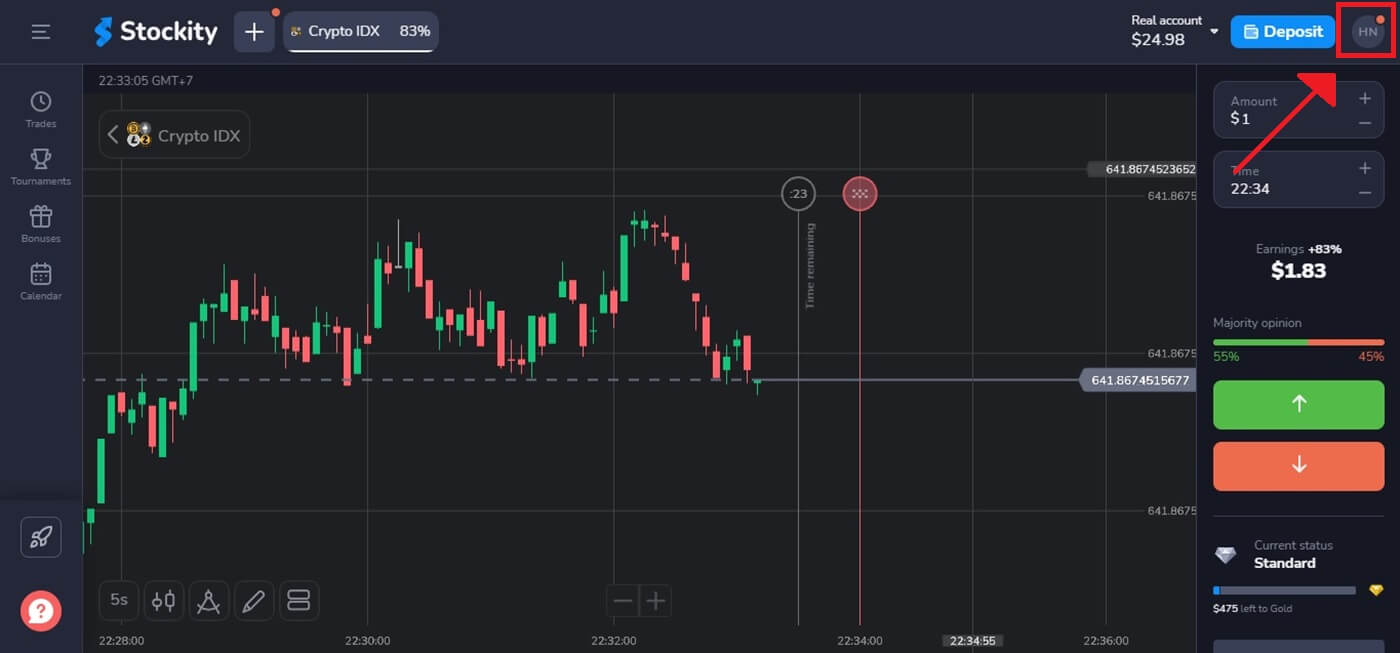
Крок 2: перевірка вашої особи
Безпека є основним пріоритетом Stockity. Щоб обробити зняття, вам може знадобитися пред’явити ідентифікацію. Це може включати надання додаткової інформації, відповіді на питання безпеки або завершення процесу багатофакторної автентифікації.
Крок 3. Перейдіть до розділу зняття коштів.
Натисніть зображення свого профілю у верхньому правому куті екрана та виберіть у меню вкладку «Каса» . Потім натисніть вкладку «Вивести кошти» .
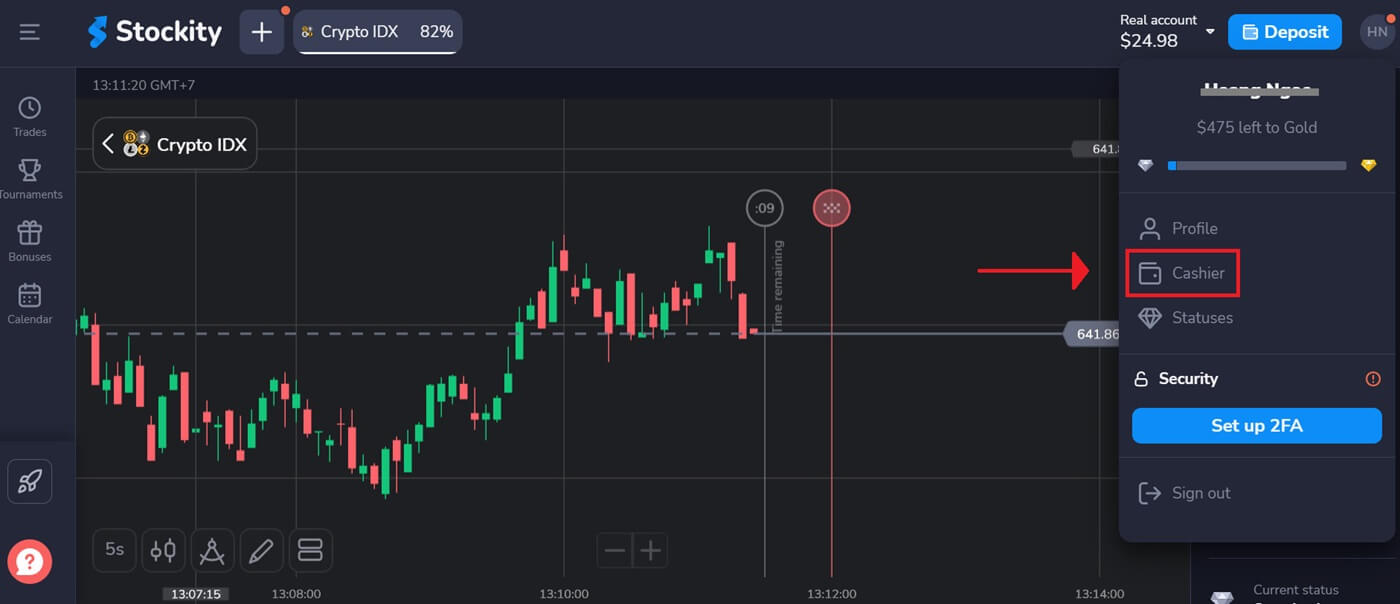
Крок 4. Виберіть метод виведення коштів
Окрім методу виведення коштів у криптовалюті, у вас є можливість використовувати інший. Якщо щось піде не так, ви можете легко змінити спосіб виведення. Тут ми вибираємо зняття грошей за допомогою MoMo.
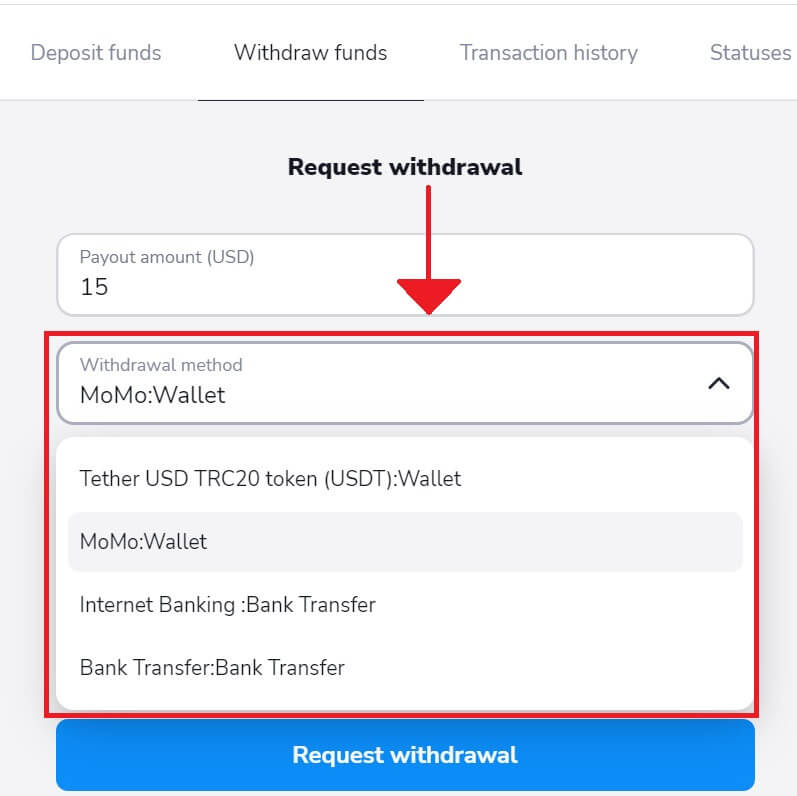
Крок 5: Виберіть суму зняття
Введіть потрібну суму, щоб зняти гроші зі свого рахунку Stockity. Переконайтеся, що сума залишається в межах доступного балансу та враховує можливі комісії, пов’язані з типом зняття.
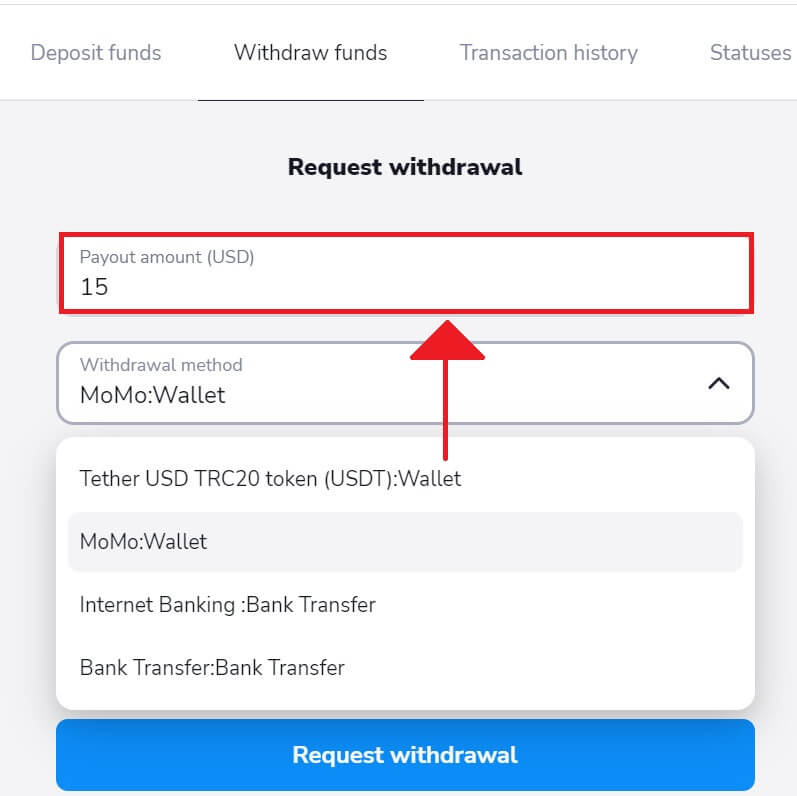
Крок 6: введіть власника облікового запису та номер гаманця, щоб отримати кошти.
Скопіюйте інформацію про свій обліковий запис у програмі Momo та введіть запит на зняття на Stockity, щоб отримати гроші. Потім натисніть «Подати запит на зняття» . Крок 7. Перевірте статус зняття коштів Після подання запиту на зняття коштів стежте за оновленнями статусу свого облікового запису. Коли ваше зняття буде оброблено, затверджено або завершено, Stockity повідомить вас або надасть оновлену інформацію.
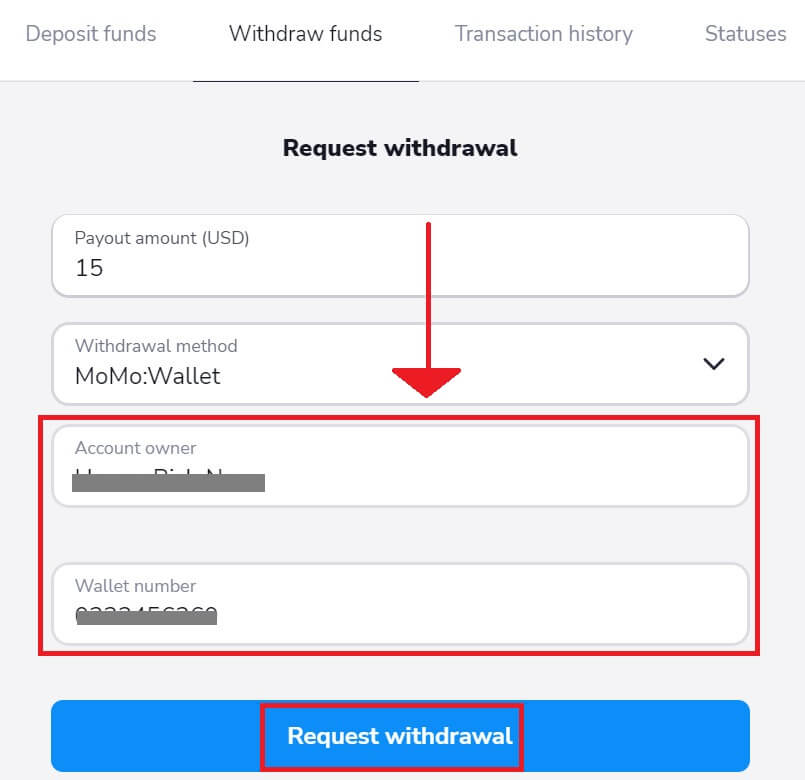
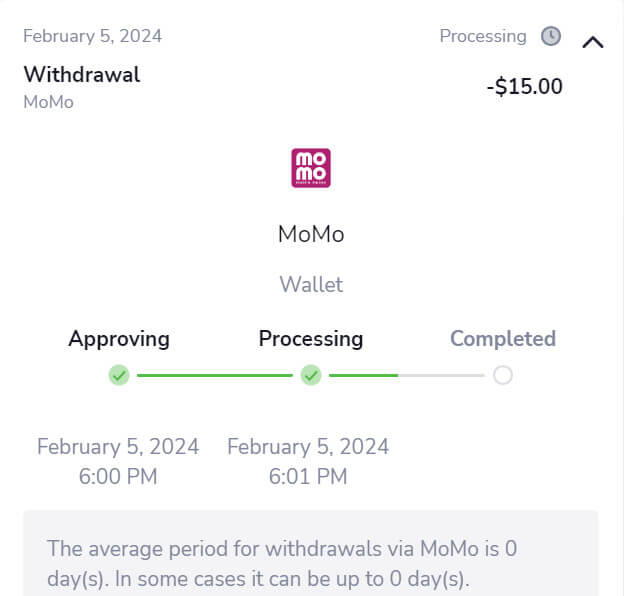
Виводити через Crypto (BTC, ETH, BNB, ADA, LTC, USDT) на Stockity
Крок 1. Увійдіть у свій обліковий запис Stockity. Щоб отримати доступ до свого облікового запису Stockity і почати процес виведення коштів, введіть свій пароль і зареєстровану електронну адресу. Переконайтеся, що ви використовуєте веб-сайт Stockity, щоб захистити свій обліковий запис.
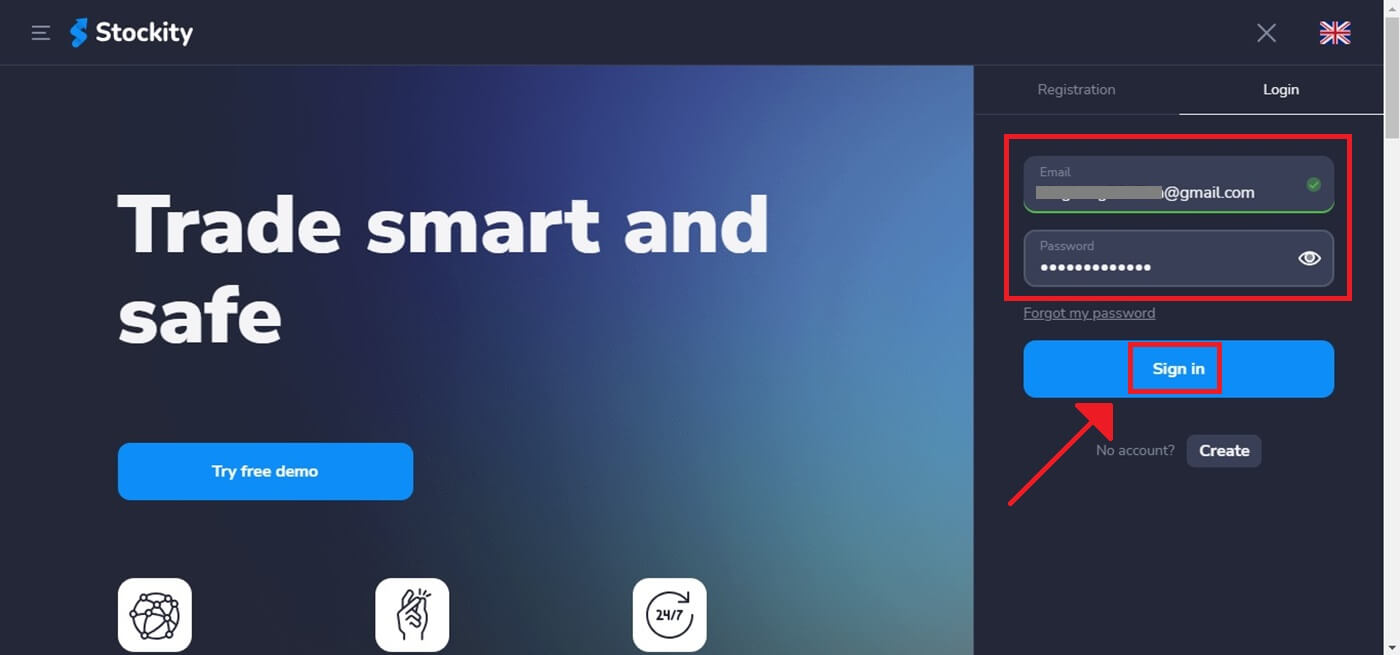
Крок 2. Доступ до інформаційної панелі облікового запису
Після входу перейдіть на інформаційну панель облікового запису. Після входу зазвичай це ваша головна цільова сторінка, на якій відображається огляд усіх фінансових операцій, пов’язаних із вашим обліковим записом.
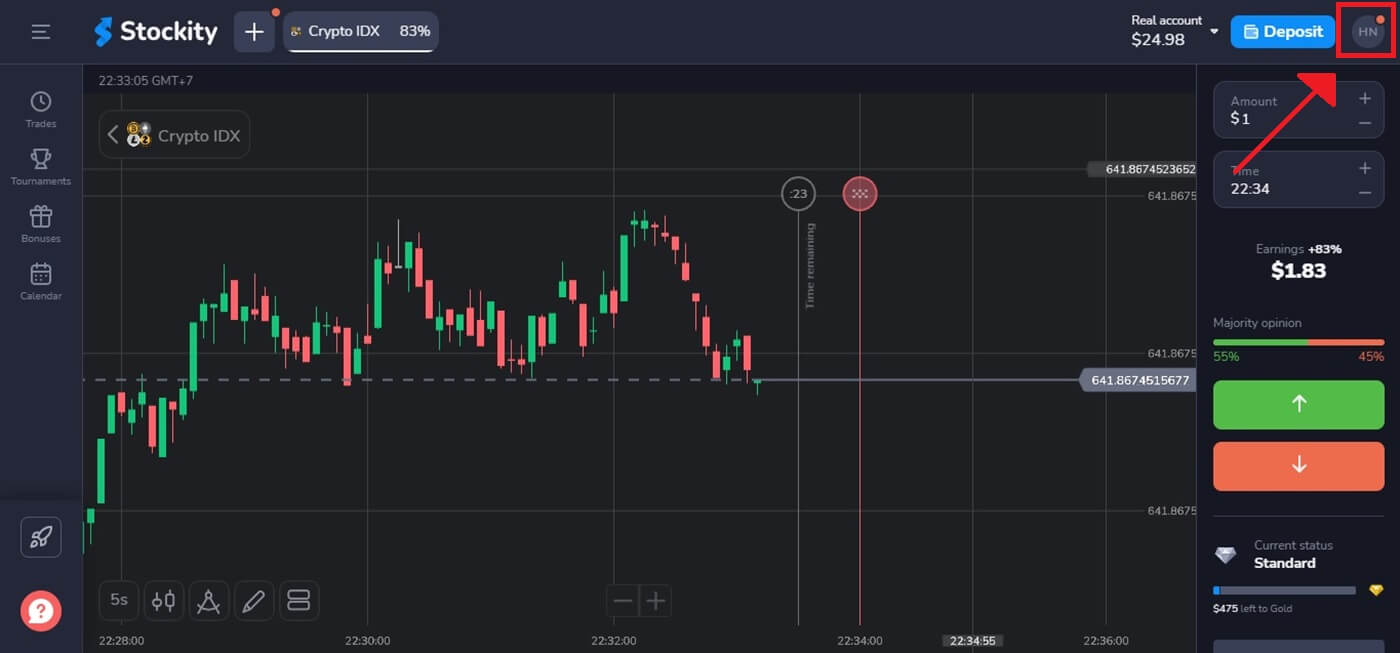
Крок 3: Перевірте свою особу
Безпека є головним пріоритетом для Stockity. Вам може знадобитися пред’явити посвідчення особи для обробки зняття. Це може означати надання додаткової інформації, відповідь на таємні запитання або завершення процесу багатофакторної автентифікації.
Крок 4. Перейдіть до розділу про зняття коштів.
Натисніть зображення свого профілю у верхньому правому куті екрана та виберіть у меню вкладку «Каса» . Потім натисніть вкладку «Вивести кошти» .
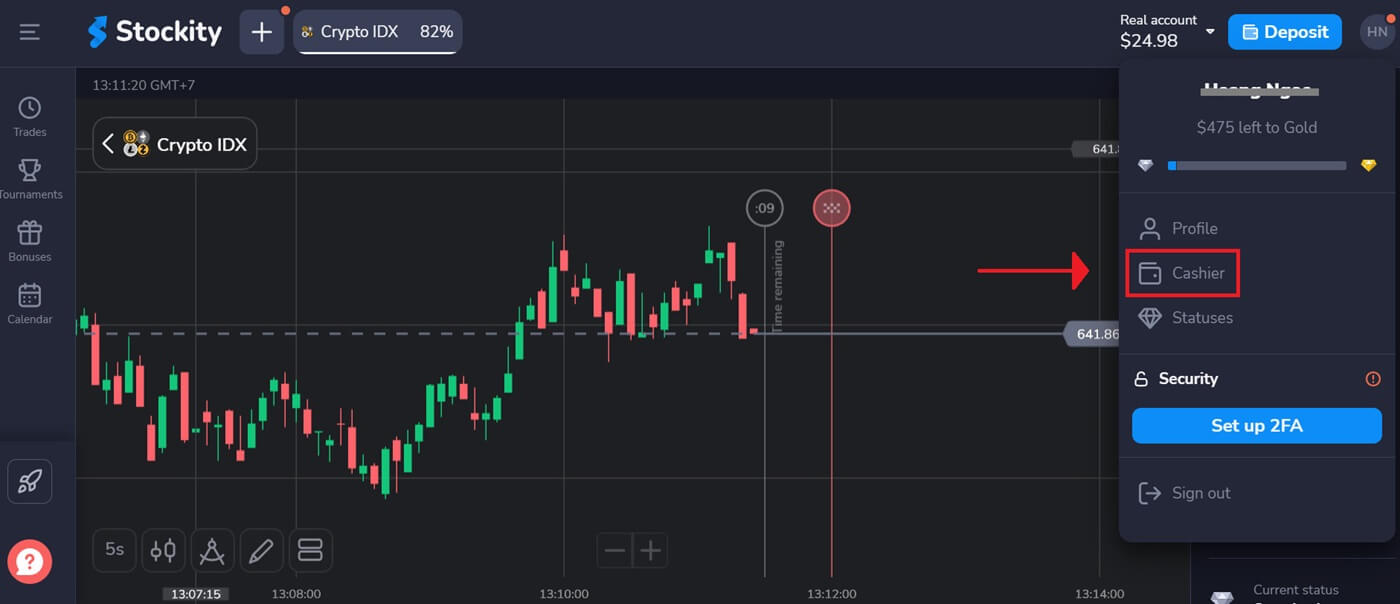
Крок 5: Виберіть суму зняття
Введіть потрібну суму, щоб зняти гроші зі свого рахунку Stockity. Переконайтеся, що сума залишається в межах доступного балансу та враховує можливі комісії, пов’язані з типом зняття.
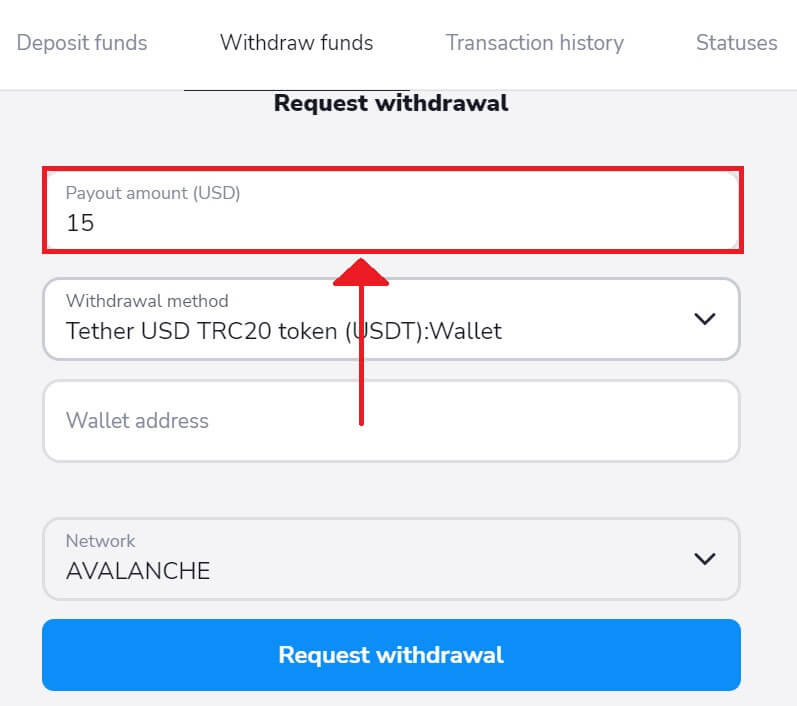
Крок 6: Виберіть метод виведення коштів
Зазвичай Stockity пропонує кілька варіантів виведення коштів. Виберіть варіант, який вам найкраще підходить, а потім натисніть, щоб продовжити.
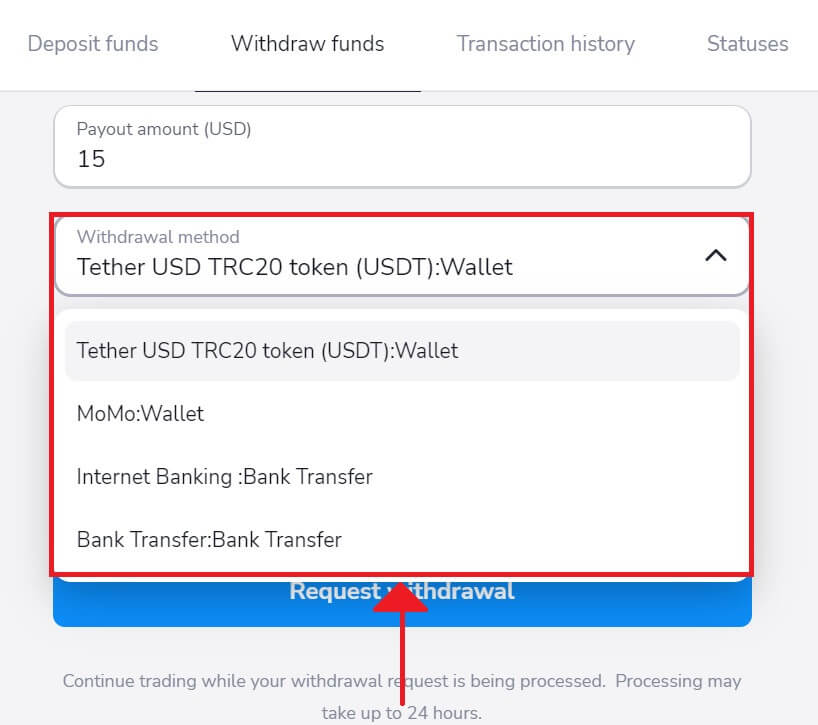
Крок 7: Введіть адресу гаманця та виберіть «Мережа», щоб отримати кошти.
Скопіюйте адресу депозиту із зовнішньої програми та введіть цю адресу, щоб отримати гроші.
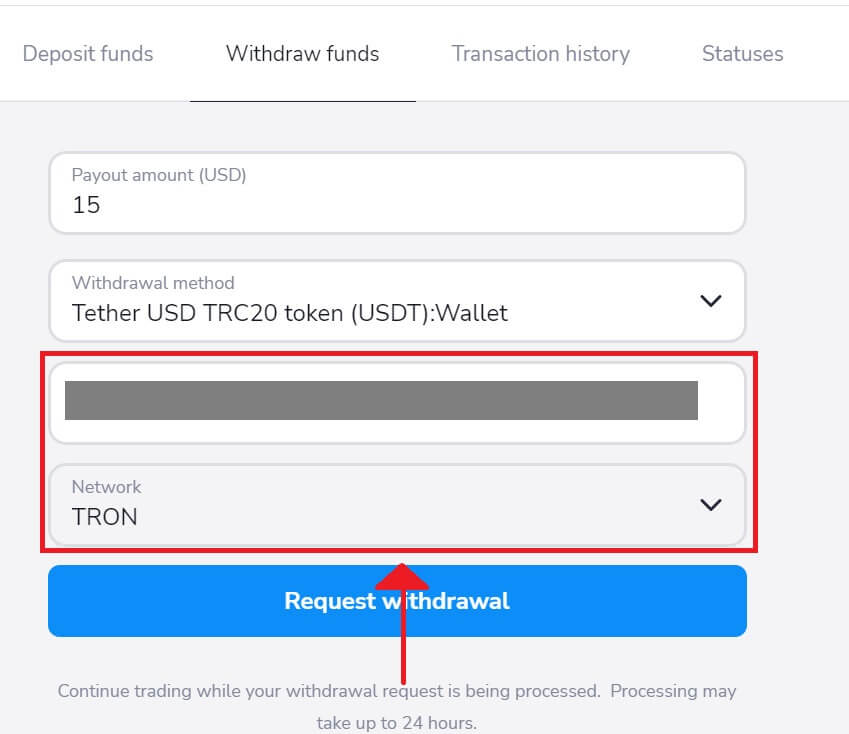
Крок 8: Відстежуйте статус виведення коштів
Після подання запиту на зняття коштів слідкуйте за своїм обліковим записом, щоб дізнатися більше про його статус. Stockity повідомить вас або надасть оновлену інформацію щодо обробки, схвалення або завершення вашого виведення.
Увага: постачальникам платіжних послуг зазвичай потрібно до 1 години, щоб зарахувати кошти на ваш електронний гаманець. У рідкісних випадках цей період може бути продовжено до 7 робочих днів через національні свята, політику вашого платіжного постачальника тощо.
Зняти через Інтернет-банк на Stockity
Крок 1. Доступ до інформаційної панелі облікового запису
Після входу перейдіть до інформаційної панелі облікового запису. Після входу це, як правило, ваша головна цільова сторінка, яка надає підсумок усіх фінансових операцій, пов’язаних із вашим обліковим записом. 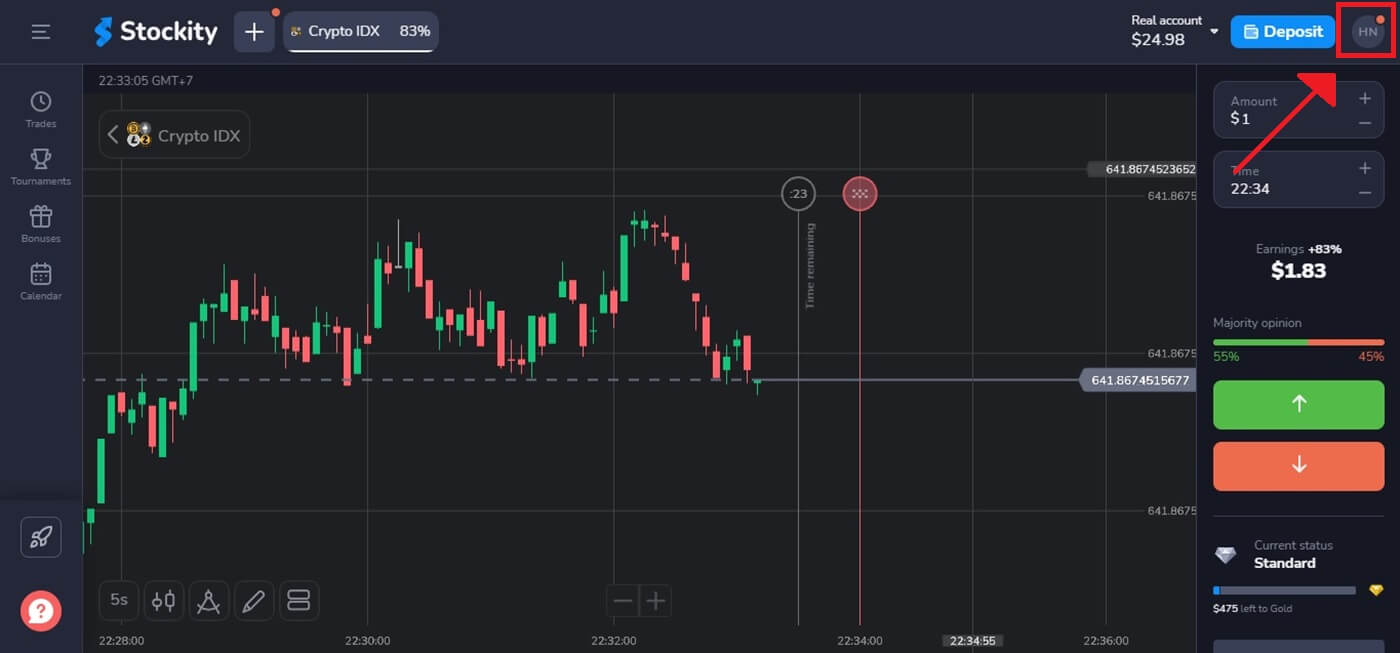
Крок 2: перевірка вашої особи
Безпека є основним пріоритетом Stockity. Щоб обробити зняття, вам може знадобитися пред’явити ідентифікацію. Це може включати надання додаткової інформації, відповіді на питання безпеки або завершення процесу багатофакторної автентифікації.
Крок 3. Перейдіть до розділу зняття коштів.
Натисніть зображення свого профілю у верхньому правому куті екрана та виберіть у меню вкладку «Каса» . Потім натисніть вкладку «Вивести кошти» . 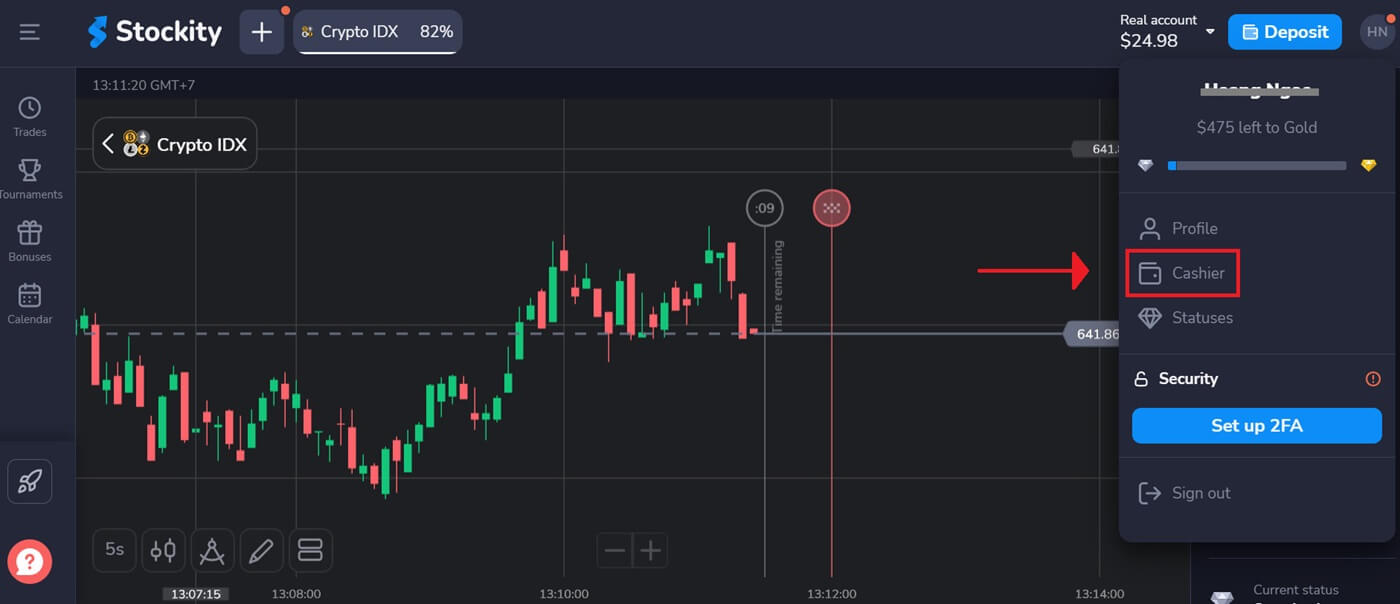
Крок 4: Виберіть суму зняття.
Введіть потрібну суму, щоб зняти гроші зі свого рахунку Stockity. Переконайтеся, що сума залишається в межах доступного балансу та враховує можливі комісії, пов’язані з типом зняття. 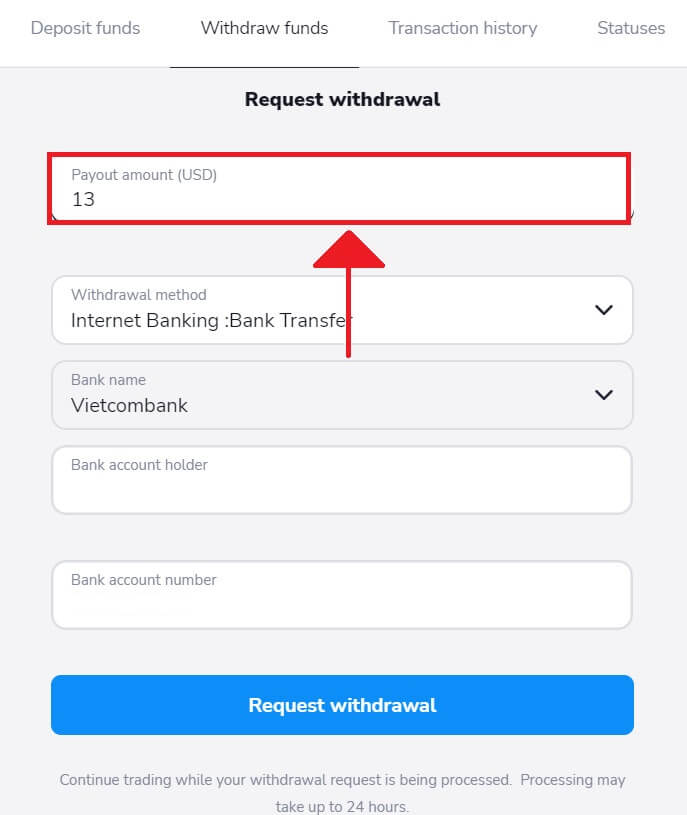
Крок 5: Виберіть метод виведення коштів
Окрім методу виведення коштів у криптовалюті, у вас є можливість використовувати інший. Якщо щось піде не так, ви можете легко змінити спосіб виведення. Тут ми вибираємо зняття грошей за допомогою Інтернет-банкінгу. 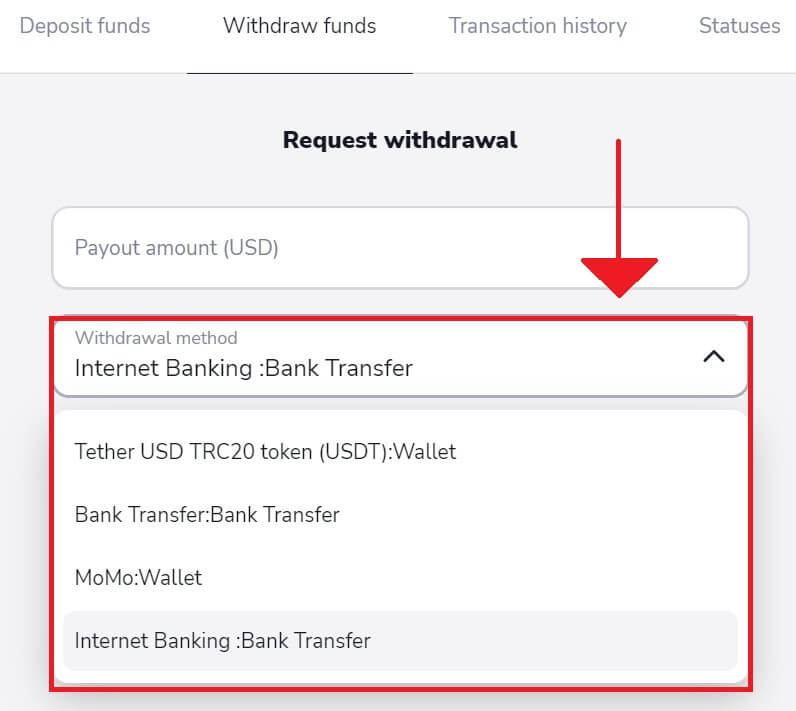
Крок 6: Виберіть назву свого банку та введіть власника банківського рахунку та номер банківського рахунку для отримання коштів.
Скопіюйте інформацію про свій обліковий запис у програмі Інтернет-банкінг і введіть запит на зняття на Stockity, щоб отримати гроші. Потім натисніть «Подати запит на зняття» . 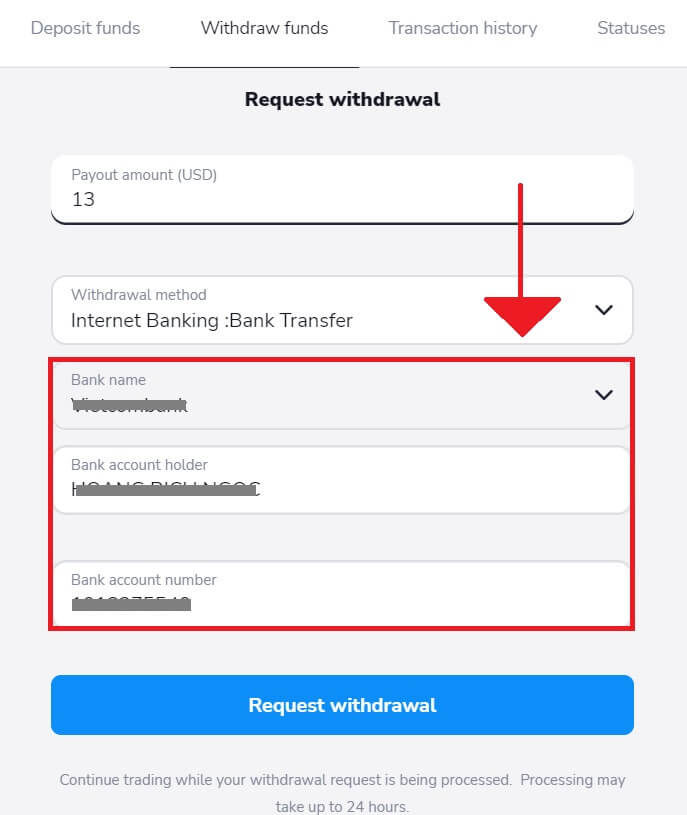
Крок 7. Перевірте статус зняття коштів
Після подання запиту на зняття коштів стежте за оновленнями статусу свого облікового запису. Коли ваше зняття буде оброблено, затверджено або завершено, Stockity повідомить вас або надасть оновлену інформацію.
Скільки часу займає обробка виведення на Stockity?
Процедура ініціювання виведення коштів складається з трьох кроків:
Після того як ми авторизуємо ваш запит на зняття, постачальник платіжних послуг отримує його.
Згодом зняття обробляється постачальником платіжних послуг.
Нарешті ви отримуєте гроші.
Примітка. Постачальникам платіжних послуг може знадобитися від кількох хвилин до трьох робочих днів, щоб перерахувати кошти на ваш рахунок. Іноді через такі обставини, як державні свята, політика постачальника платежів тощо, це може тривати до тижня.
Час схвалення
Запит на зняття коштів позначається тегом «Затверджується» або «Очікує на розгляд» (у деяких версіях мобільних програм) після його надсилання. Ми докладаємо всіх зусиль, щоб якнайшвидше задовольнити запити на зняття коштів. У розділі «Історія транзакцій» буде вказано, скільки часу триватиме цей процес залежно від вашого статусу.
1. Виберіть у меню вкладку «Каса» , клацнувши зображення свого профілю у верхньому правому куті екрана. Далі виберіть вкладку «Історія транзакцій». Користувачі мобільних додатків повинні вибрати область «Баланс» , відкривши меню зліва.
2. Натисніть на своє зняття. Буде вказано період схвалення вашої операції.
Якщо ваш запит на зняття коштів триває довше, ніж зазвичай, зв’яжіться з нами, натиснувши «Чекати більше N днів?» посилання (або кнопку «Зв’язатися зі службою підтримки» для тих, хто користується мобільним додатком). Ми намагатимемося вирішити проблему та прискорити процес.
Тривалість обробки.
Після схвалення вашої транзакції вона передається постачальнику платежів для подальшої обробки та позначається як «Обробляється» або «Схвалено» в деяких версіях мобільного додатка.
Кожен платіжний постачальник має власну унікальну тривалість обробки. Щоб отримати детальну інформацію про середній час обробки (застосовується в більшості випадків) і максимальний час обробки (застосовується в деяких випадках), натисніть свій депозит у розділі «Історія транзакцій» .
Мінімальне виведення на Stockity
Перш ніж ініціювати будь-яке зняття готівки зі свого брокерського рахунку, ви повинні врахувати мінімальні вимоги до зняття. Деякі брокери накладають обмеження, які не дозволяють трейдерам знімати менше цієї мінімальної суми.
Мінімальний ліміт зняття становить 10 доларів США/10 євро або еквівалентну суму у валюті вашого рахунку.
Максимальне виведення на Stockity
Щодо максимальних сум для зняття:
На день: ви можете зняти до 3000 доларів США/3000 євро або еквівалентну суму у валюті вашого рахунку.
На тиждень: максимальний ліміт зняття становить 10 000 доларів США/10 000 євро або еквівалентну суму у валюті вашого рахунку.
На місяць: ви можете зняти максимум 40 000 доларів США/40 000 євро або еквівалентну суму у валюті вашого рахунку.
Будь ласка, зверніть увагу, що ці ліміти можуть дещо відрізнятися залежно від конкретних постачальників платежів у певних випадках.
Питання що часто задаються
Які є варіанти виведення коштів?
Вивести кошти можна тим же способом, який використовувався для поповнення рахунку. Перелік доступних варіантів можна знайти в розділі «Виведення коштів» на платформі.
Чи можна зняти гроші в моїй місцевій валюті?
Під час реєстрації ви встановлюєте валюту свого облікового запису, якою може бути долар ($), євро (€) або валюта вашої країни. Ваша торгова діяльність, депозити та зняття коштів здійснюватимуться у вибраній валюті.
Якщо валюта вибраного способу оплати відрізняється від валюти вашого рахунку Stockity, ваші кошти буде автоматично конвертовано. Обмінний курс для цієї конвертації визначається поточним ринковим курсом.
Який документ надати для вилучення?
Ви повинні успішно завершити процес підтвердження рахунку, перш ніж ви зможете зняти гроші.
Після завершення завантаження необхідних документів вам доведеться дочекатися розгляду матеріалів нашими експертами.
Чи є комісії або комісії за зняття коштів?
Зазвичай ми не стягуємо жодних зборів чи комісій за зняття коштів.
Однак у виняткових випадках постачальники платіжних послуг можуть застосовувати комісію за конвертацію, якщо ваш обліковий запис Stockity та спосіб оплати використовують різні валюти. Ця комісія покривається Stockity і буде автоматично повернена на ваш рахунок.
Майте на увазі, що якщо ви внесете кошти та згодом вирішите їх зняти, не беручи участі в будь-якій торговій діяльності, існує ймовірність отримати 10% комісії.
На завершення: безпечне обходження запасів. Простий вхід і безпечне зняття коштів
Увійти та вийти зі свого облікового запису Stockity легко, що дозволяє вам скористатися перевагами функцій платформи та ефективно керувати своїми фінансами. Якщо ви зможете освоїти ці процеси, ви зможете повністю використовувати можливості Stockity і впевнено досягати своїх професійних цілей.